智能手机的数据备份至关重要。即使大多数用户已经变得过于依赖技术,你也永远不知道什么时候会发生意想不到的事情。 iOS和Android智能手机已成为我们日常生活中不可或缺的一部分。这些手机可能会存储大量数据,因此有一种方法来备份数据至关重要,以防您的手机意外丢失、损坏或被盗。
如果您拥有华为设备并且不知道如何将华为手机备份到PC,那么您访问了正确的站点。在这篇华为备份和恢复文章中,我们将向您展示如何备份和恢复华为手机,以及各种华为备份软件的使用。
Coolmuster Android Backup Manager ,顾名思义,是一款理想的华为备份恢复软件,用于将华为备份到计算机。它有助于备份和恢复各种数据类型,包括联系人、消息、通话记录、照片、视频、音乐、应用程序等。然而,其功能仅限于备份和恢复每个类别的广泛数据,缺乏恢复单个项目(例如单个图片或特定消息)的能力。为了精确的数据备份和恢复,可以考虑使用后续产品Coolmuster Android Assistant 。
Coolmuster Android Backup Manager的主要功能
如何恢复我的华为备份文件?请参阅分步指南:
01安装后,在计算机上启动该软件。您将遇到如下所示的工具箱界面。只需点击“ Android备份和恢复”模块即可进入Coolmuster Android Backup Manager并有效管理您的Android文件。

02使用USB线或Wi-Fi将华为手机连接至电脑。连接成功后,会显示如下界面。

03要将华为设备备份到PC,请选择“备份”模块。接下来,选择您要备份的具体数据,然后再次单击“备份”按钮。

如果您想恢复数据,请按照与备份过程相同的过程进行操作。选择相应的模块,选择要恢复的数据,然后再次单击“恢复”按钮即可启动恢复过程。

阅读更多:
Coolmuster Android Assistant为数据组织提供了更完整的解决方案。与Coolmuster Android Backup Manager相比, Coolmuster Android Assistant除了促进完整备份之外,还允许您精确选择要备份的特定文件。它还具有一键备份和恢复功能,保证了使用的效率和便捷性。它还能够轻松地在Android手机和电脑之间传输不同类型的数据,为用户带来更完整的Android工作体验,让数据管理和传输更加便捷。使用此软件,您可以有选择地备份单个数据或执行完整备份。
Coolmuster Android Assistant的主要功能
如何使用华为备份提取器进行华为备份和恢复?以下是综合教程:
有选择地备份和恢复:
01安装并启动软件后,您将看到下面的工具箱界面。导航至“ Android Assistant”模块以访问Coolmuster Android Assistant 。

02通过Wi-Fi或数据线将华为手机连接至电脑。连接成功后,您将看到以下界面。

03进入“我的设备”模块,左侧会显示您手机上的所有数据类型。单击要备份的数据类型,然后选择要包含在备份中的特定项目。最后,点击“导出”将华为数据备份到电脑上。

从计算机恢复数据也很简单。只需选择您要恢复的数据,然后单击“导入”即可。

一键备份和恢复:
01连接成功后,进入“超级工具包”模块,选择“备份”,选择需要备份的数据类型,然后点击“备份”。

02一键还原和一键备份的步骤相同。导航至“恢复”模块,选择“备份”,选择要恢复的数据类型,然后单击“恢复”。

可能喜欢:
华为HiSuite是华为官方提供的一款手机管理软件。它是市场上最好的华为备份恢复软件之一。该应用程序允许您管理联系人、应用程序、图像、联系人、视频、消息以及备份和恢复。然而,备份文件的步骤过于复杂。以下是要遵循的步骤:
步骤1.在计算机上下载并安装Huawei HiSuite。
步骤2.使用USB线将华为手机连接到电脑。确保连接稳定。
步骤 3. 连接手机后,在计算机上启动华为 HiSuite 软件。它应该会自动检测您的手机。
步骤4.您将在主界面上看到“备份”和“恢复”按钮。
步骤5.要备份华为手机,请点击“备份”按钮,然后在屏幕上选择首选数据类型。您可以选择是否使用密码加密备份。点击“备份”,然后等待整个过程完成。
如果要恢复,请点击“恢复”,勾选要恢复的数据,然后再次点击“恢复”。

也可以看看:
如何恢复我的华为备份文件?华为备份App是华为智能手机内置的备份工具。这是最简单的方法之一,因为您不需要从高级和第三方程序寻求服务。以下是如何使用手机备份来备份华为Mate 20 Pro/30/40/50/60 Pro。
步骤 1. 只需点击主屏幕上的备份应用程序图标即可访问该软件的备份页面。在该屏幕上查找备份图标,然后单击“内部存储”下的“新建备份”按钮。
步骤2.选择存储备份数据的位置,然后点击“下一步”。在这里,选择您要备份的特定数据。完成选择后,点击“备份”按钮开始该过程。

步骤3.华为手机的备份过程根据备份数据的类型而有所不同。如果您的数据包含通话、联系人或消息日志,应用程序将提示您创建密码。设置密码后单击“下一步”。或者,如果您不想创建密码,则可以点击“跳过”选项。之后,选择“下一步”继续备份您的数据。
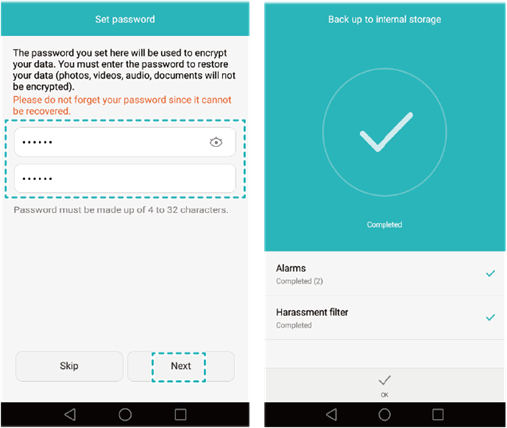
华为提供了一项名为华为云备份的云备份服务。用户可以使用该服务将手机数据备份到华为云存储。这保证了客户在手机丢失或损坏时可以从云端恢复数据。下面是如何使用华为云实现华为备份与恢复的详细教程:
步骤1. 在华为设备上,进入“设置”>“华为帐号”>“云”,然后启用“云备份”。

步骤2.前往“设置”>“华为帐号”>“云”>“云备份”。在这里,选择您要备份的数据类型,例如联系人、照片、视频、消息等。
步骤3.选择数据后,按“备份”按钮开始备份过程。确保您已连接到可靠的 Wi-Fi 网络,以便备份不会遇到任何中断。
步骤4.如果您需要恢复数据,请在设备上登录您的华为云帐户。然后,前往“设置”>“华为帐号”>“云”>“云备份”。在这里,您将看到可用备份的列表。选择包含要恢复的数据的备份文件,然后按照屏幕上的说明完成恢复过程。
不能错过:
Google 帐户为运行Android操作系统的华为智能手机客户提供了额外的备份选项。用户可以使用其 Google 帐户将联系人、日历、照片和其他数据同步到 Google Cloud。这不仅可以作为备份解决方案,还可以跨多个设备同步数据。请按照以下步骤通过Google帐户实现华为备份和恢复:
步骤1. 在华为手机上,导航至“设置”>“Google”>“帐户服务”。确保您已登录 Google 帐户并启用自动备份选项。
步骤 2. 在“设置”菜单中,找到“Google”部分下的“备份”选项。在这里,您可以选择要备份的内容,例如联系人、日历、照片等。
步骤3.选择要备份的内容后,系统将自动启动备份过程。
步骤 4. 在新设备上登录您的 Google 帐户即可恢复数据。在“设置”菜单的“Google”部分下,您应该会看到“备份”选项。只需选择您想要用作起点的备份文件,系统就会处理剩下的事情。
备份和恢复华为智能手机上的数据是不容错过的重要步骤。在进行华为备份和恢复时,上面列出的方法是最好的。选择合适的备份机制可以大大减少数据丢失的机会。定期备份应该成为所有用户的习惯,无论他们使用第三方工具、华为内置备份程序还是云存储。此外,在从计算机备份或恢复华为数据时,建议使用Coolmuster Android Assistant或Coolmuster Android Backup Manager,因为它们提供了独特的功能。
相关文章:





